แล้วเขียนความคิดเห็นของคุณ
ReiBoot - ซอฟต์แวร์ซ่อมแซมระบบ iOS ฟรี อันดับ 1
แก้ไขปัญหา iOS กว่า 150 รายการ โดยไม่สูญเสียข้อมูล & อัพเกรด/ดาวน์เกรด iOS 26 อย่างปลอดภัย
ReiBoot: เครื่องมือซ่อม iOS อันดับ 1
แก้ไขปัญหา iOS 150+ รายการ โดยไม่ลบข้อมูล
คุณอาจจะกำลังมองหาวิธีการทำให้ Safari กลับมาใช้งานได้ไวขึ้น? ในบทความนี้ เราจะมากล่าวถึงสาเหตุที่ทำไม Safari ถึงใช้งานได้ช้าลงใน iPhone 16/15/14/13/12/11/X/8/7/6/6s/5 หรือ iPad Pro/Air/Mini และคำอธิบาย: อยากให้ Safari ทำงานไวขึ้นใน iPhone หรือ iPad หรือเปล่า? มาเรียนรู้วิธีแก้ Safari ทำงานช้า ไม่สามารถเปิดหน้าเว็บได้ใน iPhone หรือ iPad
Safari เก็บรายชื่อเว็บไซต์ที่คุณเยี่ยมชมทั้งหมดเอาไว้ (เว้นแต่คุณจะอยู่ในโหมดการดูเว็บแบบส่วนตัว) และหากว่าคุณใช้งาน Safari เยอะมาก ประวัติของคุณคงจะเยอะมากเช่นกัน เมื่อคุณมีประวัติการค้นหาเยอะใน Safari แปลว่ามันกินพื้นที่การจัดเก็บไปค่อนข้างมาก ซึ่งอาจส่งผลเสียต่อความเร็วของเน็ตโดยรวม
หากว่าคุณเปิดแท็บเอาไว้เยอะมากใน Safari แท็บเหล่านี้อาจจะทำให้ Safari ทำงานช้า ดังนั้นโปรดหลีกเลี่ยงการเปิดใช้งานแท็บมากจนเกินไปพร้อมๆ กัน
ใน Safari กดค้างยาวๆ ที่ปุ่มแท็บที่มุมล่างขวา และแตะที่ ปิดแท็บทั้งหมด
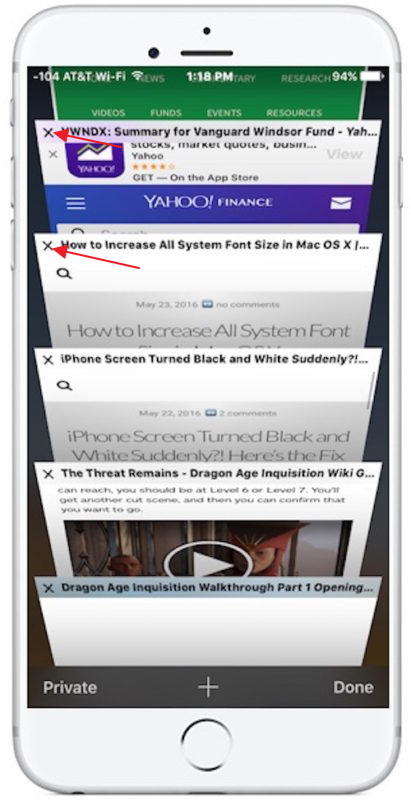
ด้วยเวลาการใช้งาน Safari อาจจะมีแคช ประวัติการค้นหา คุกกี้ ต่างๆ สะสมมากเกินไป ข้อมูลเหล่านี้อาจจะทำให้การทำงานของ Safari ช้าลงใน iPhone หรือ iPad ของคุณ ดังนั้นการลบข้อมูลเหล่านี้อาจจะช่วยให้ Safari ทำงานได้เร็วขึ้น
ไปยัง การตั้งค่า ไปยัง Safari และแตะที่ "ล้างประวัติและข้อมูลเว็บไซต์"
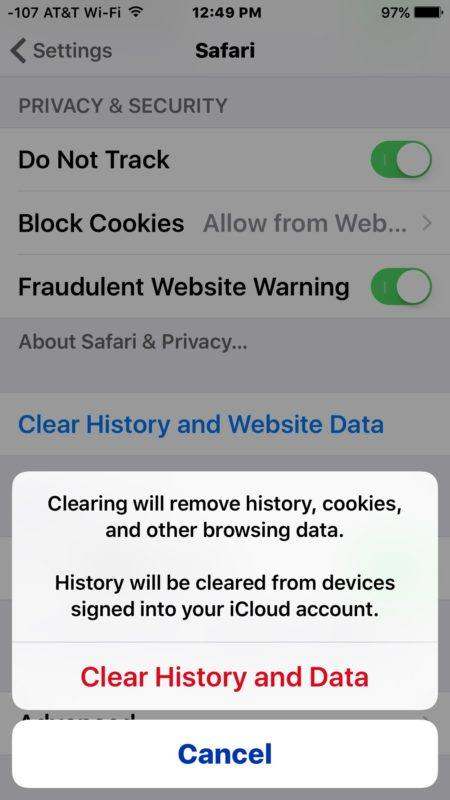
บางครั้ง เน็ตเวิร์คของคุณก็ส่งผลต่อความเร็วในการใช้งานของ Safari หากว่าคุณพบว่าวิธีข้างต้นใช้งานไม่ได้ผล คุณอาจจะลองรีเซ็ตเน็ตเวิร์คเครือข่ายของคุณดู
ไปยัง การตั้งค่า > ทั่วไป แล้วเลื่อนลงไปที่ด้านล่าง และแตะที่รีเซ็ต ในหน้ารีเซ็ต แตะที่ รีเซ็ตการตั้งค่าเครือข่าย หรือรีเซ็ตการตั้งค่าเน็ตเวิร์ค

หากว่าวิธีทั้งหมดที่กล่าวมา คุณลองแล้ว และล้มเหลว และ iPhone หรือ iPad ของคุณยังคงใช้งาน Safari ได้ช้าอยู่ หรือบางครั้งก็หน้าจอค้างด้วย คุณควรซ่อมแซมระบบการทำงานของ iPhone หรือ iPad ของคุณ ด้วย Tenorshare ReiBoot ซึ่งเป็นอุปกรณ์โปรเฟสชันนอลในการซ่อมแซมระบบการทำงานของ iPhone หรือ iPad โดยไม่ทำให้ข้อมูลของคุณหาย
ขั้นตอนที่ 1: ดาวน์โหลดและติดตั้ง ReiBoot ในคอมพิวเตอร์ของคุณ เปิดใช้งาน เชื่อมต่อเข้ากับ iPhone เลือก "ซ่อมแซมระบบปฏิบัติการ" จากหน้า ReiBoot อินเทอร์เฟซ
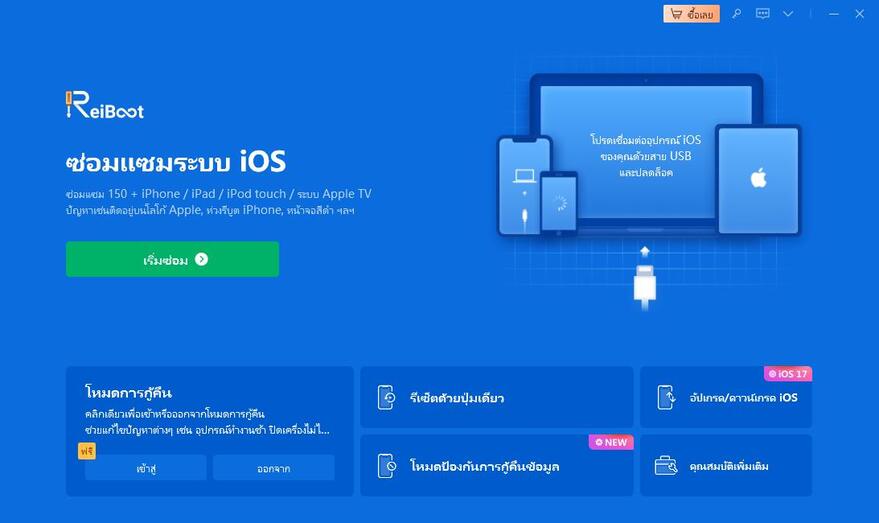
ขั้นตอนที่ 2: คลิก "เริ่มซ่อมแซม" และ "ดาวน์โหลด" เพื่อดาวน์โหลดเฟิร์มแวร์แพ็คเกจ

ขั้นตอนที่ 3: คลิก "เริ่มซ่อมแซม" ในหน้าจอถัดไป รอสักครู่ให้การซ่อมแซมระบบเสร็จสิ้น
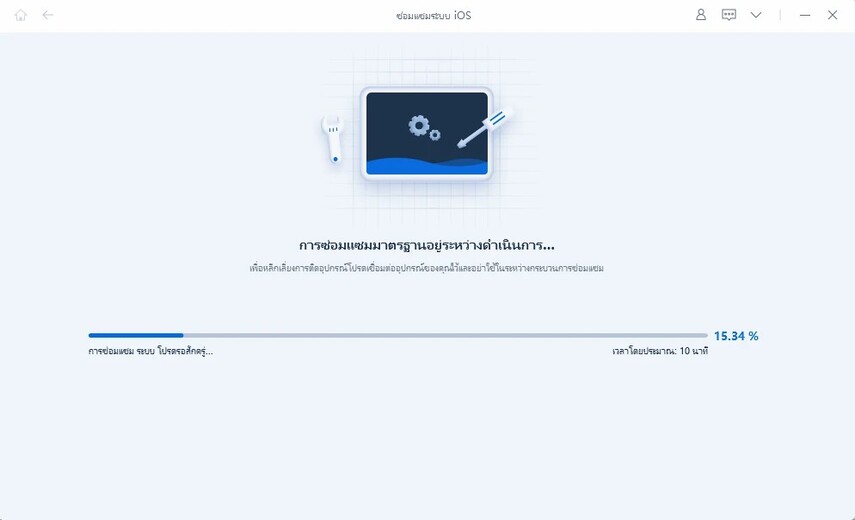
สำหรับปัญหา Safari ทำงานช้าใน 15/14/13/12/11/X/8/7/6/6s หรือ iPad Pro/Air/Mini คุณสามารถแก้ไขได้โดยการทำตามเคล็ดลับข้างต้นที่เรากล่าวไป ครั้งต่อไปที่คุณใช้งาน Safari คุณคงจะทราบบ้างว่าเพราะอะไรมันจึงทำงานช้า และคุณก็จะสามารถหาทางแก้ Safari ทำงานช้า ไม่สามารถเปิดหน้าเว็บได้ใน iPhone หรือ iPad
เพิ่มเพื่อน LINE กับ Tenorshare
รับข่าวสาร อัปเดตโปรโมชั่น และสิทธิพิเศษก่อนใคร!

แล้วเขียนความคิดเห็นของคุณ
Leave a Comment
Create your review for Tenorshare articles
โดย Nakhon Pichaiwong
2026-01-05 / Fix iPhone
ให้คะแนนเลย!